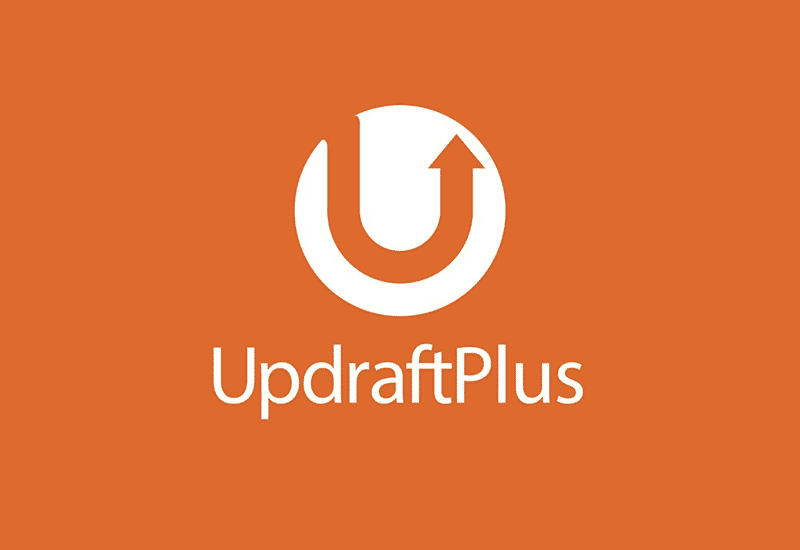
از آنجایی که در دنیای وب خطرات زیادی مثل نفوذ به سایت، آلوده شدن اطلاعات، خرابی سرورها و دهها خطر دیگر اطلاعات وبسایتهای ما را تهدید میکنند، تهیهی نسخهی پشتیبان یا Backup از وبسایت الزامی است. امروز قصد داریم نحوهی انجام بکاپگیری و بازگردانی در وردپرس را بررسی کنیم.
نحوهی انجام بکاپگیری و بازگردانی در وردپرس
در مقالات قبل به معرفی بهترین افزونههای بک آپگیر وردپرس پرداختیم و مزایا و معایب هر کدام را بررسی کردیم. از طریق لینک زیر میتوانید به این مقاله دسترسی داشته باشید.
بهترین افزونههای بکاپگیری در وردپرس
اما در این مقاله قصد داریم انجام بکاپ را با افزونهی معروف UpdraftPlus انجام دهیم. کار با این افزونه ساده است و بکاپها به راحتی قابل بازگردانی میباشند. افزونه updraftplus با بیش از ۲ میلیون نصب فعال جزو افزونههای محبوب است که ما هم قبلاً در مقالهی بهترین افزونههای وردپرس آن را معرفی کرده بودیم.
بکاپ گرفتن با افزونه UpdraftPlus
نصب افزونه Updraftplus
ابتدا باید از طریق پنل وردپرس وارد بخش افزونهها و سپس افزودن شوید و در مخزن وردپرس نام افزونهی UpdraftPlus را جستجو کنید و آن را نصب نمایید.
یا از طریق دکمهی زیر آن را دانلود کنید و از بخش افزودن افزونه آن را بارگذاری نمایید.
بعد از نصب و فعالسازی این افزونه در منوی تنظیمات یک گزینهی جدید به نام پشتیبانهای Updraftplus ظاهر میشود. روی آن کلیک کنید تا وارد تنظیمات افزونه شوید.
در بالای صفحه ۵ تب وجود دارد که از هرکدام میتوانید به
تنظیمات خاصی دسترسی داشته باشید که در ادامه آنها را بررسی و تنظیم میکنیم.
نحوه بکاپ گیری
وارد بخش Backup and Restore شوید. این بخش مربوط به بکاپگیری و بازگردانی بکآپها است. در این صفحه گزارشاتی از بکاپهای قبلی قابل مشاهده خواهد بود. برای دریافت یک بکاپ جدید هم کافیست روی دکمهی تهیهی پشتیبان کلیک نمایید. با کلیک روی این گزینه از شما پرسیده می شود بکاپ گیری از چه بخش هایی انجام شود.
گزینهی اول بکاپ از دیتابیس، گزینهی دوم بکاپ از کلیهی فایلها و گزینهی چهارم هم حفظ بکاپها و پاک نشدن اتومات آنها را به شما پیشنهاد میدهند.
اگر بکاپ کلی نیاز دارید هر دو گزینه را بزنید و روی تهیهی پشتیبان کلیک کنید.
بخش Migrate and clone
این بخش برای زمانی کاربرد دارد که شما قصد مهاجرت به یک سرور جدید را داشته باشید. این افزونه از کلیهی اطلاعات سایت شما در سرورهای updraft بکاپ میگیرد. برای انجام اینکار با کلیک روی دکمهی آبی رنگ create temporary clone وارد صفحهای میشوید که از شما میخواهد اطلاعات کاربری خود را وارد کنید. بنابراین باید ابتدا باید در سایت updraft.com حساب باز کنید.
بکاپ گیری به صورت خودکار
وارد تب تنظیمات شوید. در گزینهی Files backup schedule زمان مد نظر برای بکاپ گیری را انتخاب کنید. برای مثال اگر آن را روی هفتگی بگذارید از تمام فایلها هر هفته بکاپ گرفته میشود.
Database backup schedule: هم برای بکاپ گیری دیتابیس است. بهتر است با توجه به میزان تغییرات اطلاعات سایت و فعالیت سایت زمان مناسبی را انتخاب کنید. برای مثال روزانه
از بخش حافظهی ریموت انتخاب کنید که فایلهای بکاپ در کجا ذخیره شوند. برای مثال اگر میخواهید از فضای google drive استفاده کنید، روی آن کلیک کنید تا بخش احراز هویت برایتان باز شود.
قرار گرفتن در فایلهای پشتیبان: در این بخش مشخص کنید چه فایلهایی در پشتیبان گیری اتومات قرار بگیرند. از این بخش میتوانید افزونهها، قالبها و آپلودها را انتخاب کنید.
از بخش ایمیل هم میتوانید دریافت گزارشات به صورت ایمیل را فعال کنید.
ابزارهای پیشرفته
در این تب چند ابزار مختلف پیشروی شماست. از منوی سمت چپ دسترسی به این ابزارها امکان پذیر است.
Site information: نمایش اطلاعات سرور و سایت
Locksetting: قفل کردن دسترسی به صفحهی تنظیمات این افزونه
Updraft central: فعالسازی مدیریت افزونه از طریق دسترسی ریموت و سرور جدید
دو بخش بعد هم موارد خاصی نیستند اما در بخش export میتوانید از تنظیماتی که برای افزونه updraft انجام دادهاید بکاپ بگیرید تا در مواقع بعد یا وبسایتهای دیگر از آن استفاده کنید و مجبور به انجام تنظیمات مجدد نباشید.
و بخش آخر wipe setting که قادر است تمام تنظیمات افزونه را حذف کند و بکاپهای درحال
انجام هم متوقف و پاک میشوند. اما بکاپهای موجود در فضای انتخابی شما (google drive) باقی خواهند ماند.


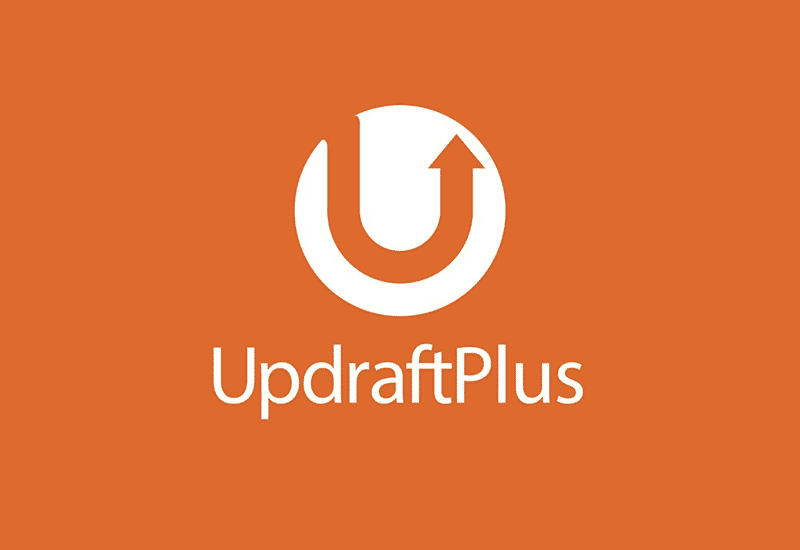
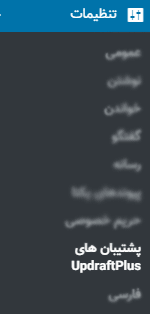
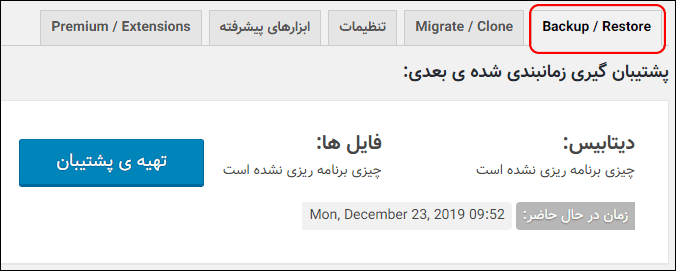
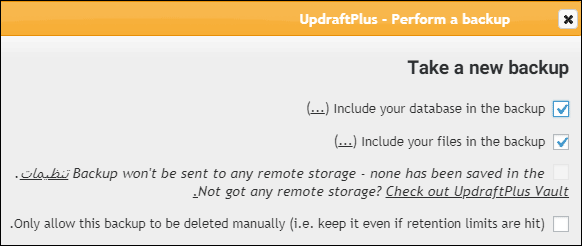
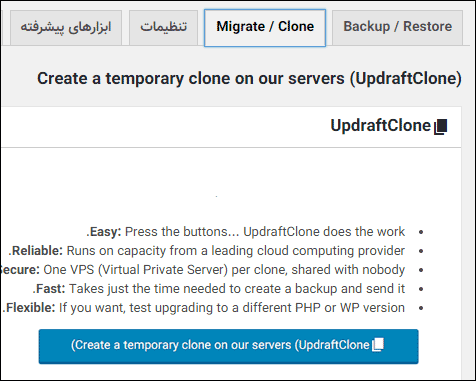
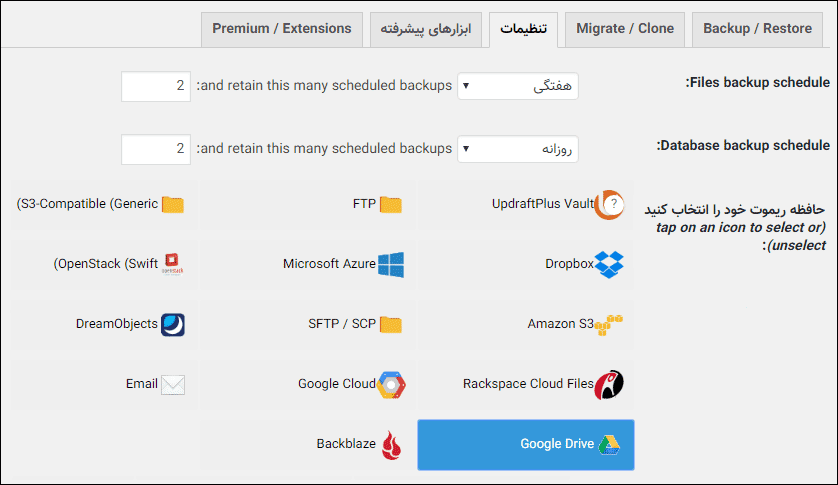
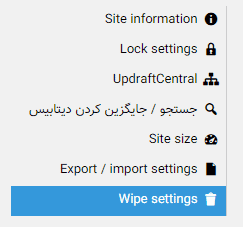



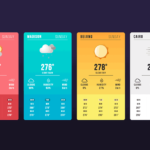
سلام
آیا راهی وجود داره که بشه برون ریزی export rss وردپرس رو غیرفعال کرد؟
سلام خیر بنده روشی سراغ ندارم در گوگل به انگلیسی سرچ کنید